Como corrigir ERROR_TOO_MANY_CMDS: 4 soluções eficazes
ERROR_TOO_MANY_CMDS, ou Windows System Error 56, como a Microsoft o chama , é um erro frustrante que ocorre em dispositivos Windows. Sua mensagem diz: “O limite de comando do BIOS de rede foi atingido.”, e geralmente não ajuda, pois todos sabemos que todo problema relacionado ao BIOS tende a ser sério.
ERRO_MUITO_MUITO_CMDS: O que é?
O erro 56 do sistema Windows ou ERROR_TOO_MANY_CMDS acontece quando o limite de comando do BIOS de rede é atingido. Esse erro pode se manifestar em vários cenários, de BSODs a congelamentos do sistema. Repará-lo pode ser complexo, mas existem vários métodos para resolvê-lo.
ERROR_TOO_MANY_CMDS: O que causa isso?
Os sintomas do erro 56 do sistema Windows podem ser sutis ou graves, dependendo da causa raiz. Os problemas são diversos, variando de comportamento errático de hardware a software que se recusa a iniciar. Esses problemas podem ser atribuídos a vários problemas, incluindo hardware com falha, drivers ruins e software de sistema corrompido.
ERRO_MUITO_CMDS: Como corrigir?
1. Execute uma verificação SFC para reparar arquivos ausentes ou corrompidos
- Abra o prompt de comando com direitos de administrador .
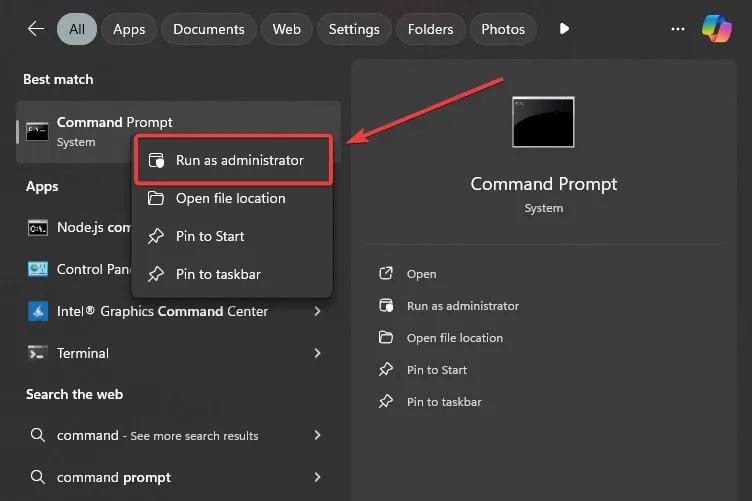
- Digite o seguinte comando:
sfc /scannow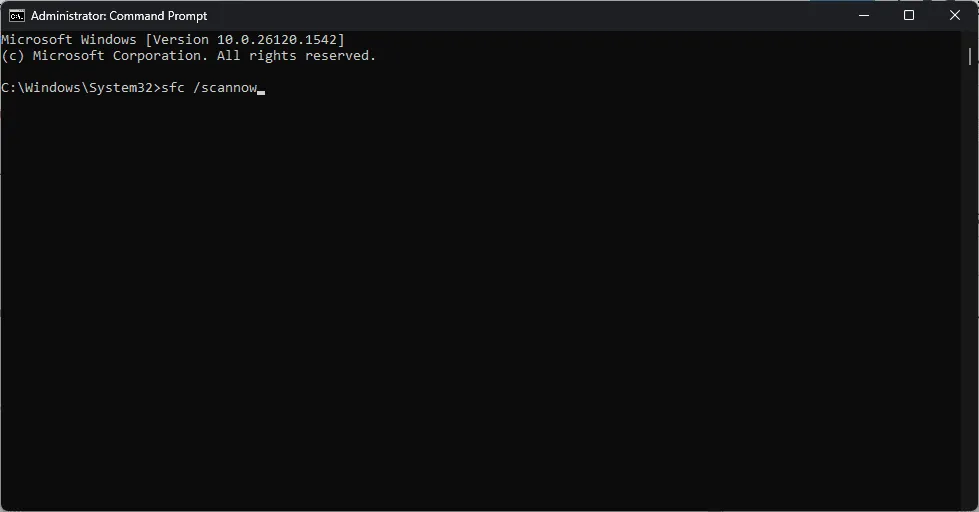
- Deixe o Windows executar o processo e reinicie o seu PC.
2. Atualize ou reinstale seu driver
- Na caixa Pesquisar , digite Gerenciador de Dispositivos e clique nele.
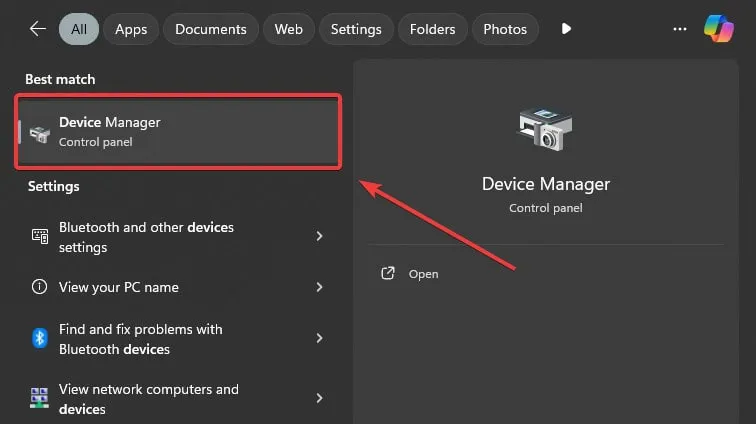
- Clique em Adaptadores de vídeo , clique com o botão direito do mouse no seu adaptador de vídeo nativo e selecione Atualizar driver .
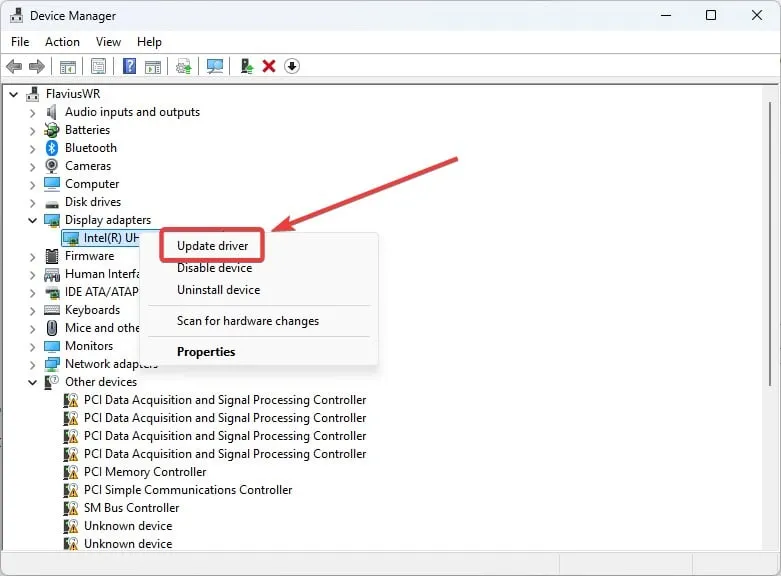
- Selecione sua opção preferida e deixe o Windows executar o processo de atualização.
Alternativamente, você também pode reinstalar seu driver completamente. Siga os mesmos passos, mas escolha Uninstall Device em vez de selecionar Update driver, e siga os passos.
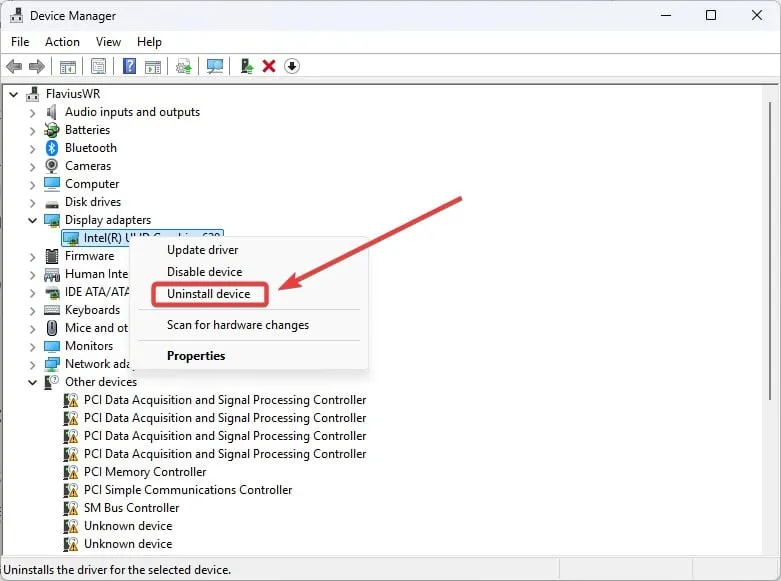
Então reinicie seu PC. O Windows baixará automaticamente os drivers para seu adaptador. No entanto, você também pode fazer isso manualmente baixando o driver específico para seu adaptador e iniciando o processo de instalação você mesmo.
3. Reverta o driver
Se ERROR_TOO_MANY_CMDS aparecer depois que você atualizou seus drivers recentemente, você pode querer reverter. Isso não só corrigirá o problema, mas também informará exatamente o que o causou: atualizações de driver.
- Abra o Gerenciador de Dispositivos novamente e identifique o driver culpado.
- Selecione-o, clique com o botão direito do mouse no adaptador nativo e clique em Propriedades .
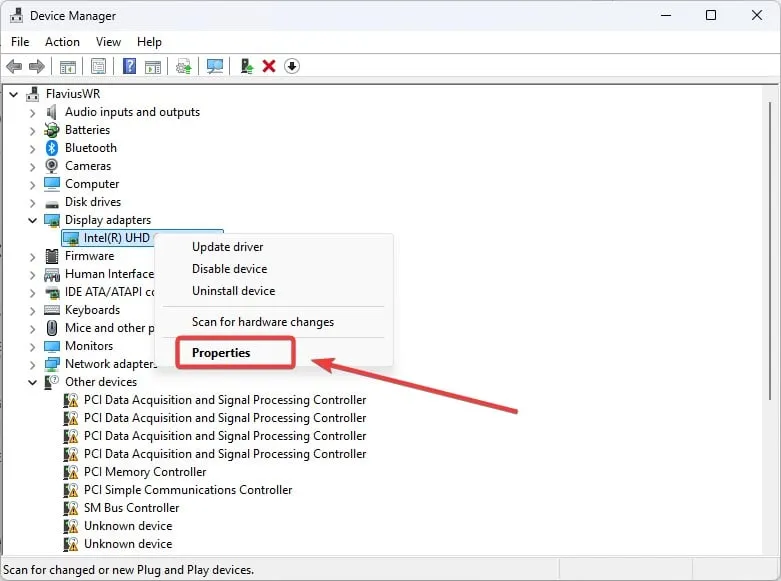
- Vá para o painel Driver e clique em Reverter Driver .
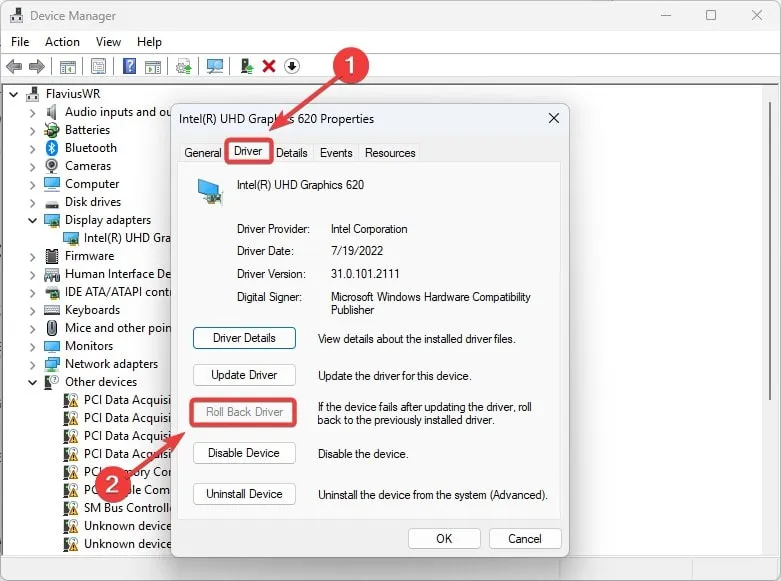
- Siga as instruções e, quando terminar, reinicie o PC.
4. Use a Restauração ou Recuperação do Sistema para corrigir o Windows 11
Você também tem a opção de restaurar seu sistema para uma versão anterior do Windows sem esse problema. Para fazer isso, você deve escolher entre uma Restauração do Sistema e uma Recuperação.
No Windows 11, a Recuperação permite que você reinicie o Windows mantendo todos os seus arquivos. Ela reinstala o sistema operacional sem excluir seus documentos. Este método pode corrigir rapidamente o ERROR_TOO_MANY_CMDS e outros bugs semelhantes.
- Abra Configurações e clique no painel Sistema .
- Role para baixo até Recuperação e abra-o.
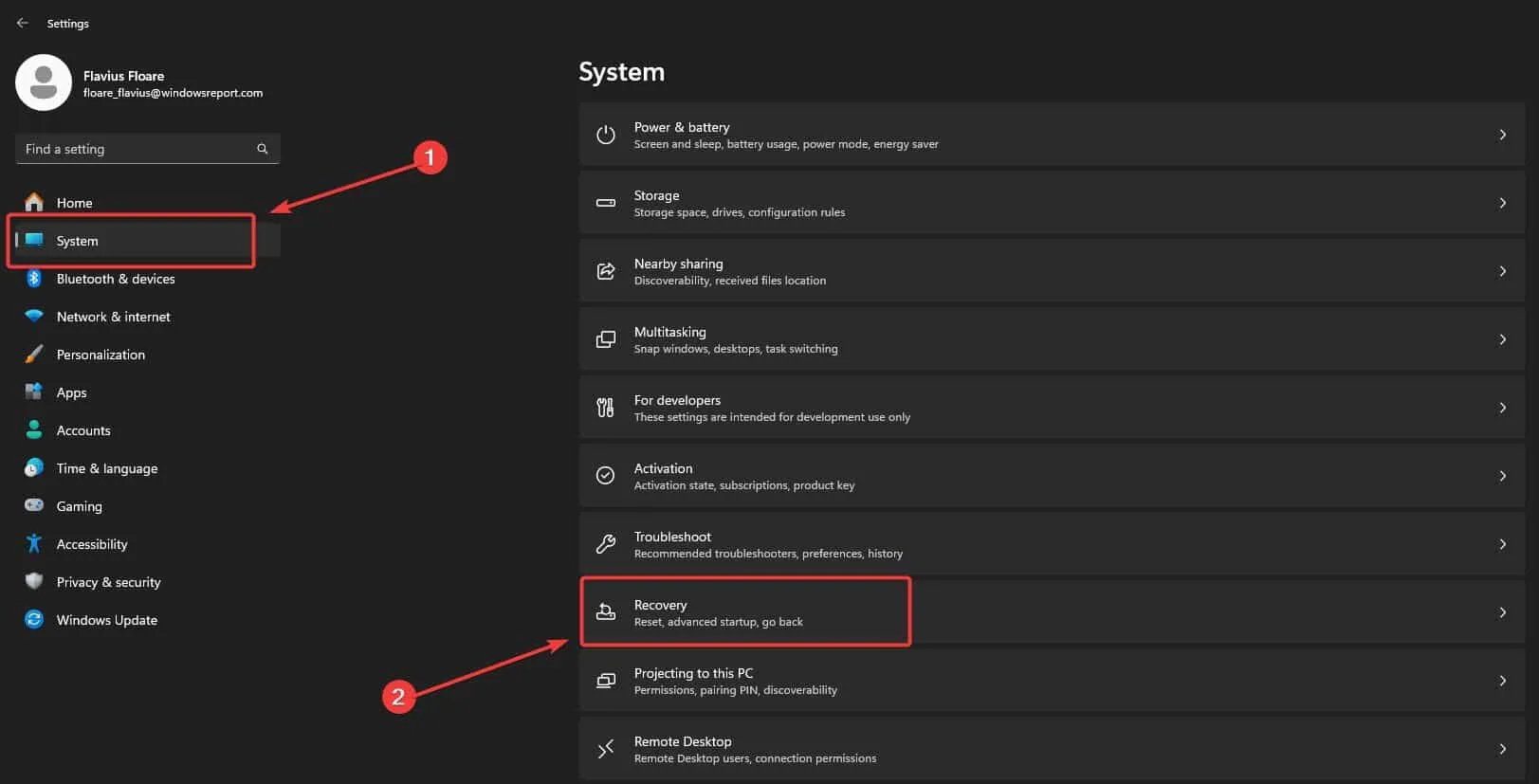
- Clique em Redefinir PC .
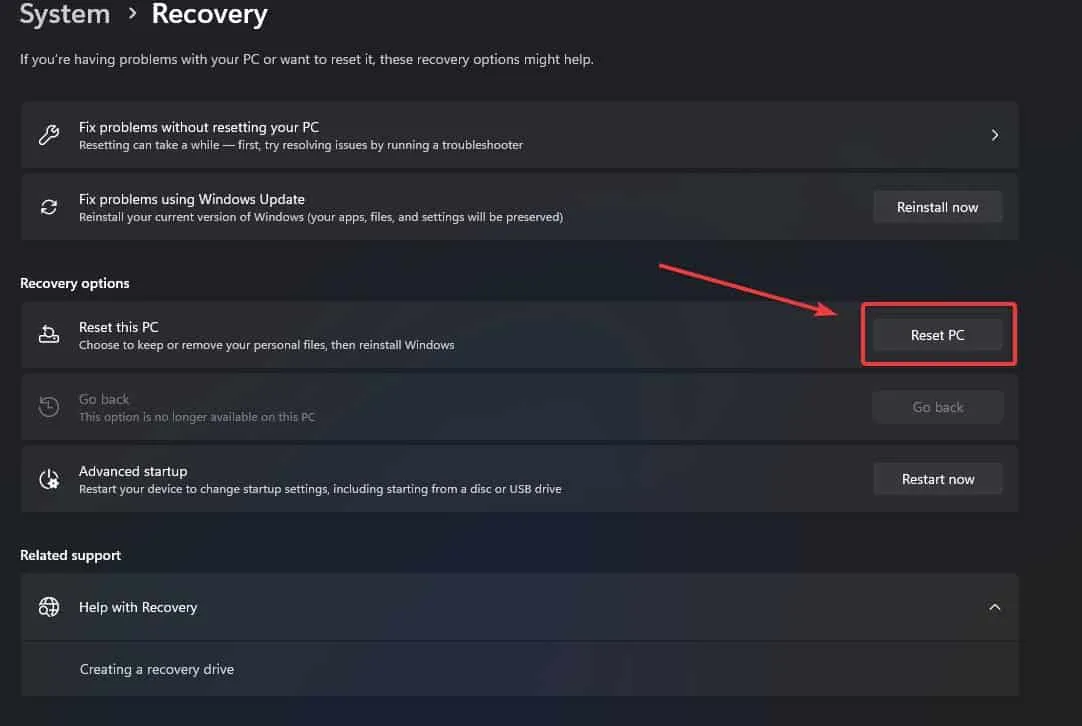
- Selecione Manter meus arquivos e siga as instruções.
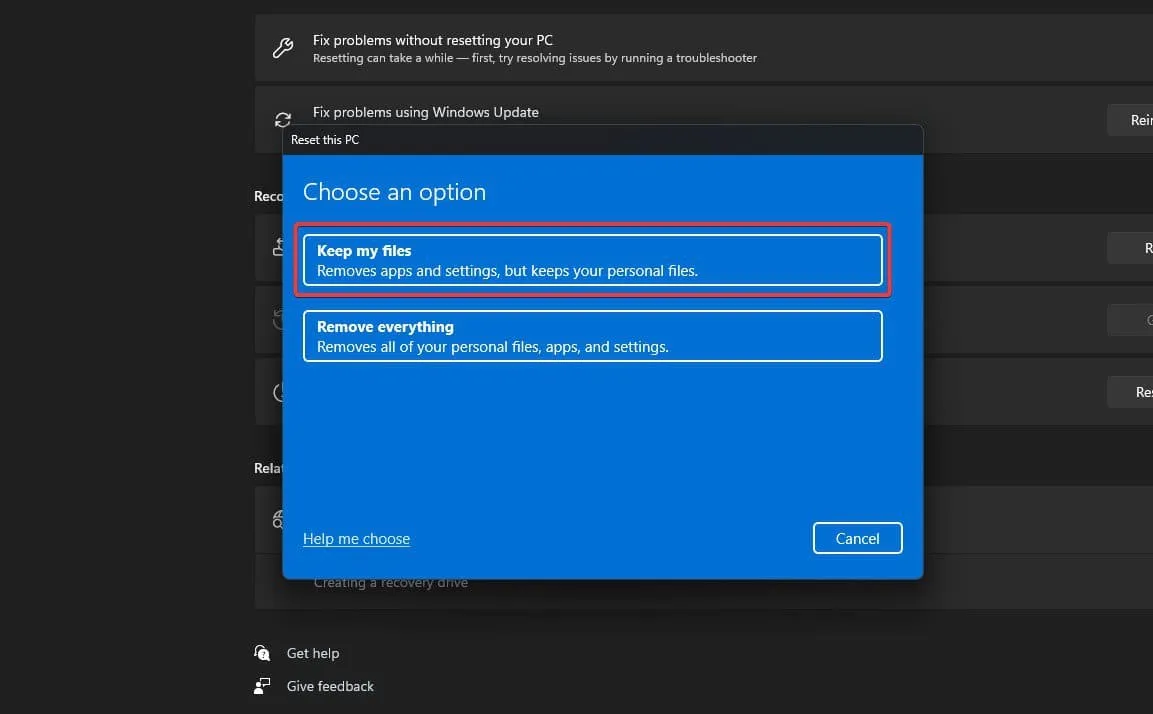
Alternativamente, você pode Remover Tudo e restaurar seu PC para um estado limpo, eliminando esse bug irritante. No entanto, deve ser um último recurso.
Para executar uma Restauração do Sistema, clique no botão Reiniciar Agora no painel Inicialização Avançada e siga as instruções.
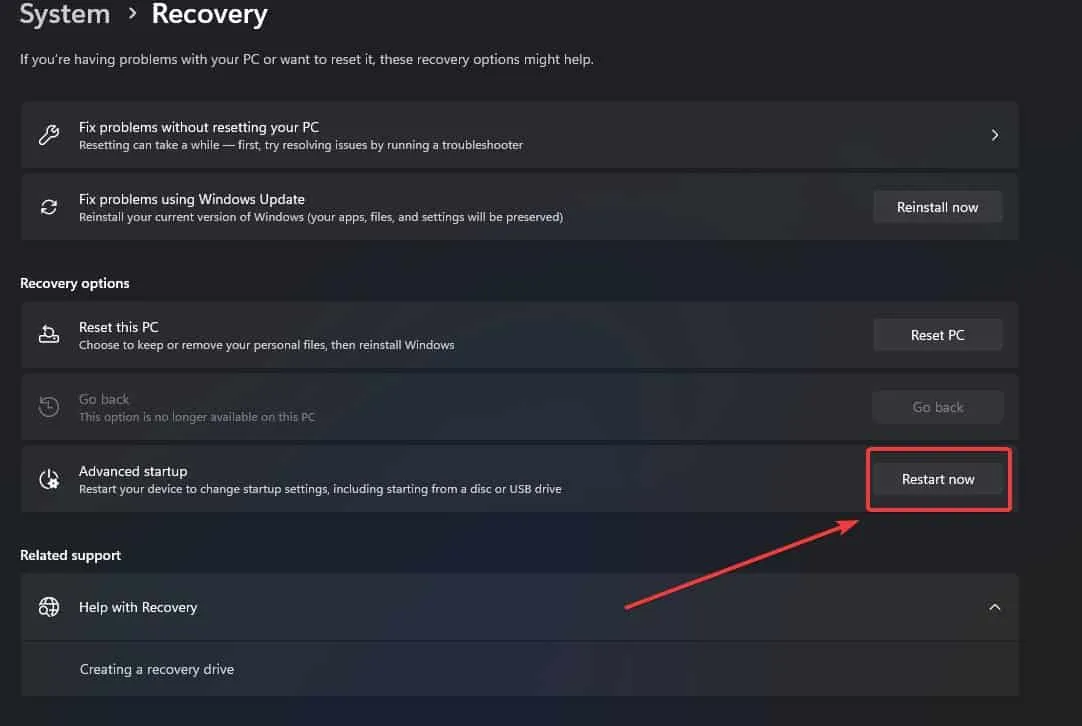
Esta etapa não é difícil, mas também não é fácil, e você precisará de orientações mais detalhadas, que podem ser encontradas aqui.
É assim que você pode corrigir o erro ERROR_TOO_MANY_CMDS ou Windows 56. Embora essas correções sejam focadas principalmente em reparos, é melhor tentar reparar os drivers primeiro antes de pensar em instalar o Windows de forma limpa. Dessa forma, você pode manter seus arquivos e não perderá tempo fazendo backup deles.
Informe-nos qual dessas soluções corrigiu o ERROR_TOO_MANY_CMDS para você e, se você tiver uma solução alternativa para esse bug irritante, avise-nos.
Deixe um comentário